機械設計の現場では、Excelは部品表の作成や設計計算書、材料リストなどに欠かせないツールです。
しかし、共有やレビューの場面では「数式を消してしまった」「必要な情報が上書きされた」といった 操作ミスや情報漏れ が起こりがちです。
そこで重要になるのが、セルやシートの保護設定 です。
さらに、Excelには「入力規制」「スライサー」「非表示機能」といった補助機能を組み合わせることで、データの安全性と使いやすさを大きく向上できます。
この記事では、設計業務でのExcel活用を想定しながら、
✔ 基本となるセル/シートの保護方法
✔ 便利に使える3つの補助機能(入力規制・スライサー・非表示)
をわかりやすく解説します。
なぜ「セル・シートの保護」が必要なのか
機械設計の現場では、Excelを「部品表」「材料リスト」「強度計算書」などに使う場面が多くあります。
しかし、そのまま共有すると 誤って数式を消してしまったり、大事なデータを上書きしてしまう リスクがあります。
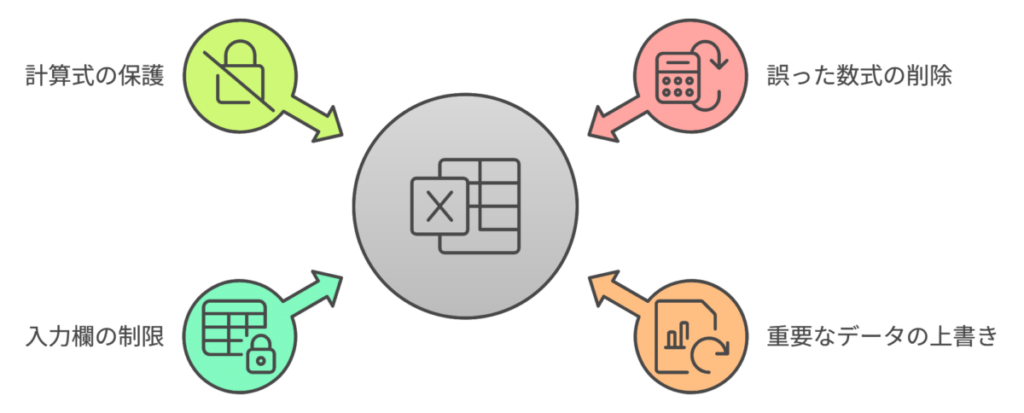
特に社内レビューや他部署への共有資料では、
- 入力欄だけ書き換えてほしい
- 計算式や参照セルは絶対に触られたくない
といった状況がよくあります。
こうしたミスを防ぐのが、セルやシートの保護機能です。
基本の考え方
Excelの保護は次の2段階で設定します。
- セルごとに「ロック」設定
→ 保護したいセルをロック
(デフォルトでは全セルがロック状態になっています。) - シートを保護する
→ 実際にパスワードを設定し、ロックが有効になる
この流れを覚えておけば安心です。
エクセルのセル保護設定方法|初心者でもできる2つのやり方
Excelで「セルの保護」を使うと、誤って数式を消したり、大事なデータを上書きしてしまうミスを防げます。
ただし、Excelの初期状態では すべてのセルが「ロック状態」 になっているため、そのままシート保護をかけると一切編集できなくなってしまいます。
そこで今回は、
- 一部のセルだけを編集可能にする方法
- 全セルを解除した上で必要なセルだけをロックする方法
の 2パターン を初心者向けにわかりやすく紹介します。
パターン1:編集可能にしたいセルだけロック解除する方法
- 編集できるようにしたいセルを選択
(例:入力欄のセル範囲 B2:B10 など) - 右クリック → セルの書式設定 を開く
- 保護タブ → 「ロック」のチェックを外す
- シート全体を [校閲] → [シートの保護] で保護する
👉 これで「入力欄だけ編集可」「数式部分はロック」の状態が作れます。
パターン2:全セルを一度解除してから必要なセルだけロックする方法
- 左上の「全セル選択(行列の交差部分)」をクリック
(または Ctrl + A でもOK) - 右クリック → セルの書式設定 → 保護タブ → 「ロック」のチェックを外す
→ これで全セルが編集可能な状態になります。 - ロックしたいセルを選択(例:数式が入ったセルだけ)
- 右クリック → セルの書式設定 → 保護タブ → 「ロック」にチェックを入れる
- 最後に [校閲] → [シートの保護] を設定
👉 これで「通常は編集可」「数式だけ保護」の状態が作れます。
補足:数式セルだけを一括選択する方法(ジャンプ機能)
「数式が入っているセルだけをロックしたい」場合、1つずつ探すのは大変です。
そんなときに便利なのが ジャンプ機能 です。
ジャンプ機能の使い方
- Ctrl + G または [ホーム] → [検索と選択] → [ジャンプ] をクリック
- ジャンプ → [セル選択] を選択
- 「数式」にチェックを入れる
すると、シート内の数式セルだけが一括選択されます。
あとは「セルの書式設定」でロックを有効にすればOK。
✅ Excelの初期状態は全セルがロック済み
✅ パターン1:必要なセルだけロック解除 → シート保護
✅ パターン2:全解除 → 必要なセルだけロック → シート保護
✅ 数式セルのロックには ジャンプ機能 が便利

設計計算書や部品表を扱う場合、入力欄と数式をきちんと分けて保護しておくと、
安心してデータを共有できます。
セルの保護と一緒に使うと便利な3つの機能
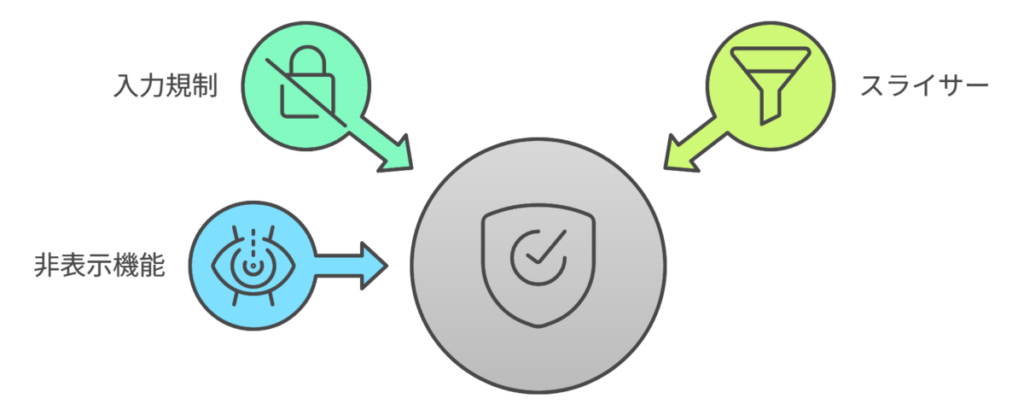
セルの保護だけでも誤操作は防げますが、Excelには さらに効率と安全性を高める機能 があります。
ここでは「入力規制」「スライサー」「非表示機能」の3つを紹介します。
1. 入力規制(データの入力規則)
入力規制でできること
- セルに入力できる値を制限する機能
- 例:数値だけ/0~100の範囲だけ/リストから選択のみ
入力規制の使い方
- 制限をかけたいセルを選択
- [データ] → [データの入力規則] をクリック
- 条件を設定(例:「リスト」で “S45C, SUS304, A5052” など)
入力規制のメリット
- 部品材質や寸法範囲など、決められた値以外の入力ミスを防げる
- 設計計算書や部品表で「入力欄+保護」と組み合わせると、データ精度がグッと上がる
2. スライサー
スライサーでできること
- フィルターを視覚的に操作できるボタン機能
- テーブルと組み合わせると「クリックだけで絞り込み」が可能
スライサーの使い方
- 部品表などを「テーブル」に変換(Ctrl + T)
- [テーブルデザイン] → [スライサーの挿入] をクリック
- 絞り込みたい項目(例:材質、部品種別)を選ぶ
スライサーのメリット
- 材質別や部門別にサッとデータを切り替えて確認可能
- 大量データのレビュー時に、見やすさと操作性が大幅アップ
- セルを直接編集しないので「保護」と相性がいい
- シートの保護時はオートフィルターの使用のチェックボックスをONに
3.非表示機能
非表示機能でできること
- 見せたくないシート・列・行・数式を隠す機能
- データ自体は残っているが、画面上には表示されない
非表示機能の使い方
- 列や行を選択 → 右クリック → [非表示]
- シートタブを右クリック → [非表示]
- 数式を隠す場合 → [セルの書式設定] → [保護タブ] → 「表示しない」にチェック
非表示機能のメリット
- 部品表の裏にある「計算用データ」や「中間値」を隠せる
- 提出用資料では不要な情報を見せないで済む
- セル保護と組み合わせると、数式や裏データの編集・閲覧をしっかり制御できる
セルの保護に加えて、
✅ 入力規制 → 間違ったデータ入力を防ぐ
✅ スライサー → データを直感的に絞り込み
✅ 非表示機能 → 裏データや数式を隠して安全に
を組み合わせると、設計業務でのExcel活用がより安心・効率的になります。

特に「部品表」「設計計算書」「レビュー資料」などで役立ちます。
“セル保護+3機能” をセットで覚えると、
設計者のExcel活用レベルが一段アップします!
機械設計での活用例
- 強度計算書
- 計算式は保護、入力欄(荷重・寸法など)だけ解放
- 部品リスト
- 材料コードや重量はデータベースから参照、数量や備考だけ編集可
- 外注向け資料
- 外注先には入力してほしい項目だけを開放し、計算式や社内コードは隠す
注意点とコツ
- パスワードは忘れないように
→ 忘れると解除できなくなるため、チームで管理ルールを作ること - セル結合と併用は注意
→ 保護時に動作が不安定になる場合がある - 必要最低限の保護にする
→ 編集自由度が低すぎると、逆に使いづらい資料になる
まとめ
Excelは「ただの計算ソフト」ではなく、設計業務における 情報管理のプラットフォーム として機能させることができます。
✔ セルやシートの保護 によってミス操作を防ぐ
✔ 入力規制 で正しい値だけを入力できるようにする
✔ スライサー でデータを直感的に絞り込む
✔ 非表示機能 で不要な情報や裏計算を隠す
これらを組み合わせれば、部品表・計算書・提出資料などを 安全かつ効率的に扱える環境 が整います。
特に機械設計者は、日々の業務で大量のデータを扱うからこそ、Excelの保護機能を正しく活用することが「ミス防止」と「情報共有の質向上」に直結します。
まずはセル保護から実践し、便利機能を少しずつ組み合わせて、自分の設計業務に最適化していきましょう。
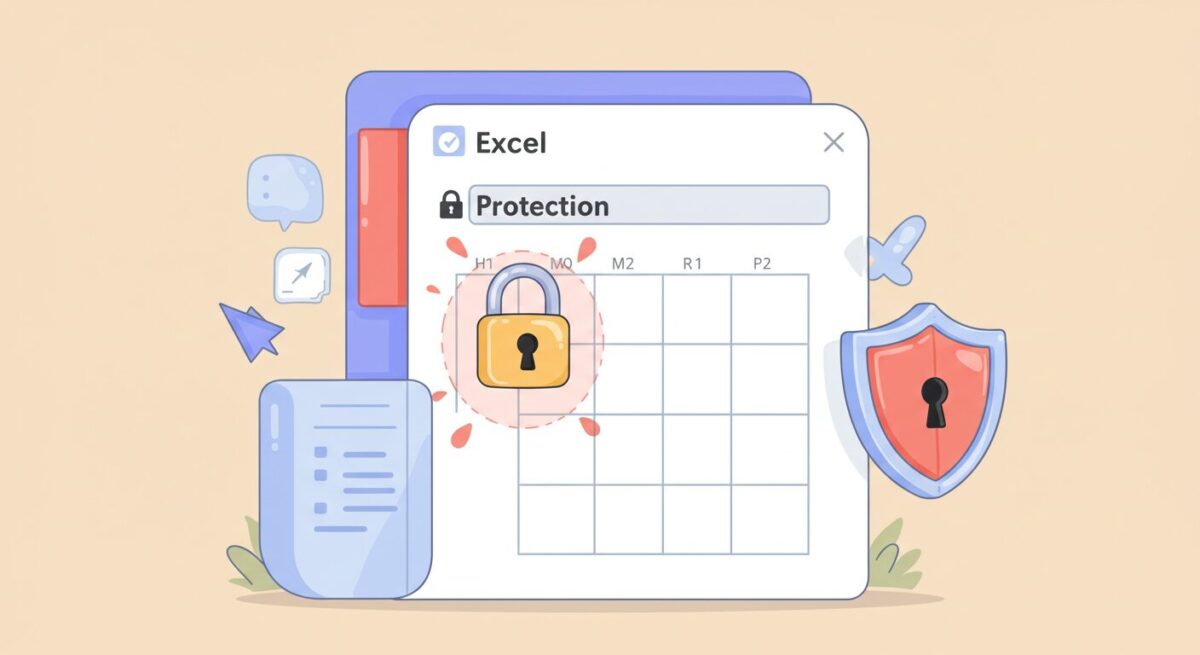



コメント